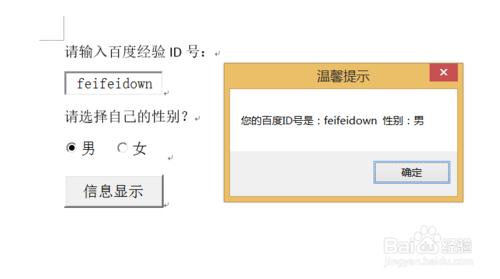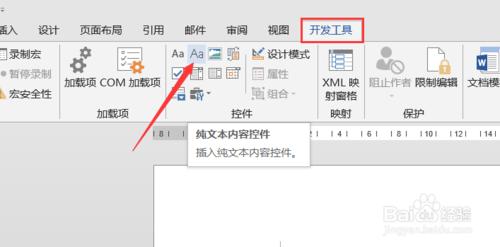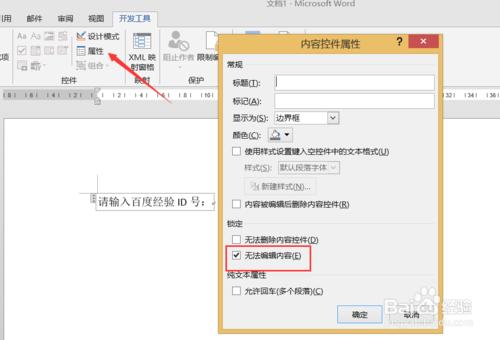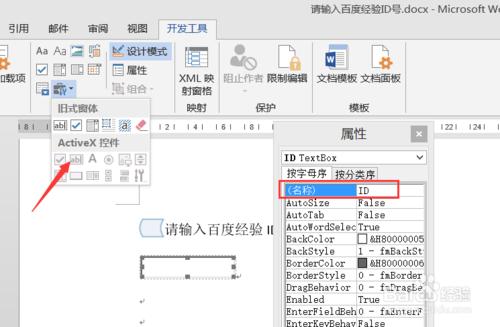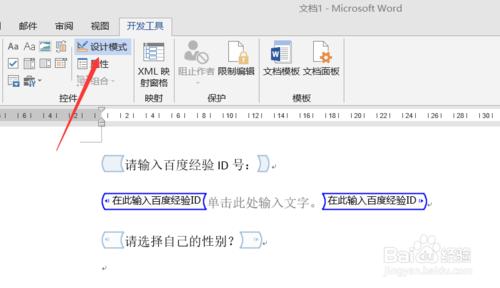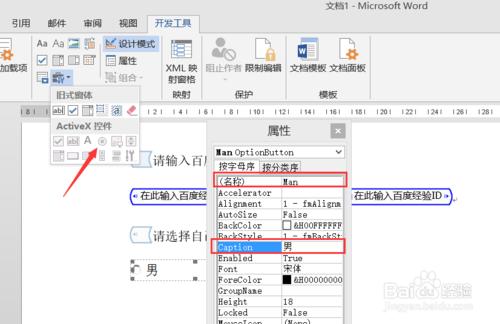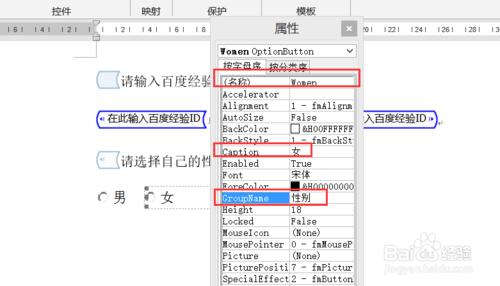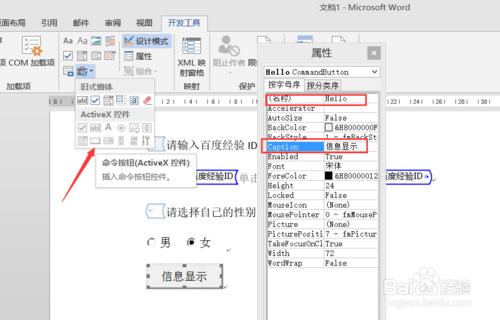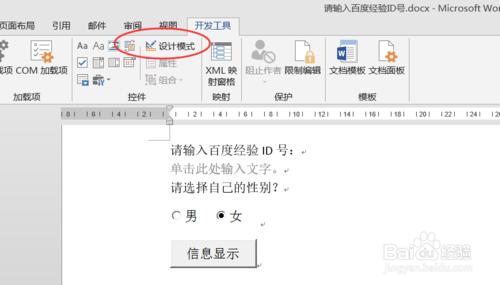Word程序通過添加控件和執行腳本語言來滿足各類實際辦公需要。這對於剛接觸Word程序的用戶而言,可能對Word控件的添加方法以及執行腳本的編寫並不太瞭解。下面小編就與大家分享一下Word控件添加執行腳本的方法。
Word添加控件的方法
打開Word程序,切換到“開發工具”功能區,點擊“控件”欄目中相應的按鈕。如圖所示,小編選擇“純文本內容控件”按鈕。
接下來輸入要顯示的內容,點擊“控件”面板中的“屬性”按鈕以打開“屬性”面板,勾選“鎖定”欄目中的“無法編輯內容”項,點擊“確定”即可將此控件變成顯示文本控件。
接著我們再插入一個文本框“,點擊”舊式控件“下拉列表,從中選擇”文本框“,並從打開的“屬性”窗口中,設置”名稱“為”ID“,如圖所示:
接著點擊”設計模式“按鈕,將編輯界面切換到”控件“編輯模式,在此可以以可視化方式編輯控件。如圖所示:
點擊”舊式控件“下拉列表,從中選擇”選項控件“並插入到文檔中,並在其”屬性“窗口中,設置”名稱“和”Caption“和”GroupName“,如圖所示:
利用同樣的方法再插入一個”選項控件“,並在其”屬性“面板中進行如圖所示的設置。其中”GroupName“設置方法與前一控件相同,以實現二選一的功能。
接著從”舊式控件“列表中插入一個”命令按鈕“控件,並在其屬性面板中進行如圖所示的設置,設置其“名稱”和“Caption”項。